Tanda Tangan Mac Outlook: Pengaturan Tanda Tangan yang Mulus
Diterbitkan: 2023-12-301. Buat tanda tangan email di Outlook untuk Mac
2. Cara menambahkan tanda tangan di Outlook Mac
3. Cara mengubah tanda tangan di Outlook di Mac
4. Mengedit dan mengelola tanda tangan di Outlook Mac
5. Mengelola banyak tanda tangan di Outlook untuk Mac
6. Cara memasukkan tanda tangan secara otomatis di Outlook
Menambahkan tanda tangan email ke Microsoft Outlook sangatlah mudah jika Anda menggunakan Mac. Anda dapat mengakses klien email Anda dari browser atau aplikasi Outlook Mac, yang memungkinkan Anda menambahkan tanda tangan Mac Outlook dan menampilkan merek Anda hanya dalam beberapa langkah.
Mari kita lihat cara menambahkan tanda tangan di Outlook Mac di bawah ini.
Buat tanda tangan email di Outlook untuk Mac
Proses menambahkan tanda tangan email di Outlook Mac sederhana saja. Namun pertama-tama Anda harus merancang tanda tangan dan memastikan bahwa tanda tangan tersebut mencerminkan merek Anda dan profesional.
Saat Anda menambahkan tanda tangan di Outlook Mac, itu akan menjadi bagian integral dari setiap komunikasi email yang Anda miliki. Artinya, informasi tersebut harus berisi informasi yang benar, mudah dikenali, dan memiliki citra profesional yang ingin Anda pelihara di mata pelanggan dan mitra Anda.
Kabar baiknya adalah Anda tidak perlu khawatir untuk membuat sendiri tanda tangan Outlook untuk Mac yang terlihat profesional.
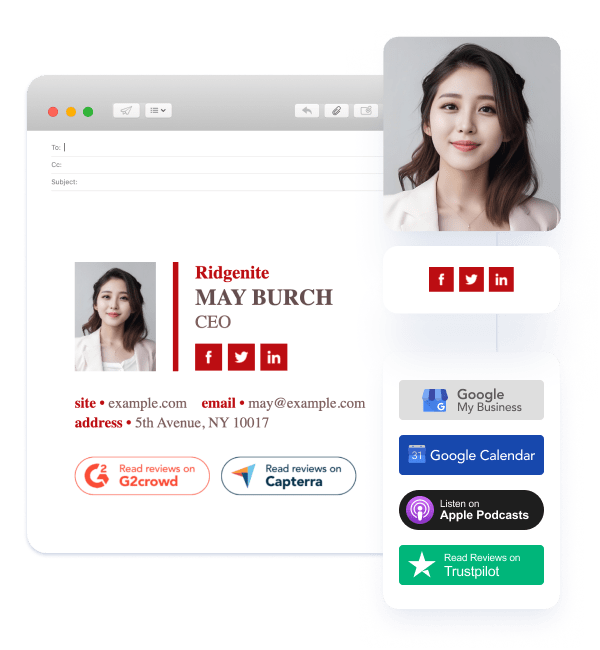
Jika Anda menggunakan solusi tanda tangan email yang komprehensif seperti Newoldstamp, Anda dapat memanfaatkan antarmuka yang intuitif, templat yang dirancang secara profesional yang tak terhitung jumlahnya, dan proses sederhana yang memungkinkan Anda memasukkan informasi dan memasukkan tanda tangan Anda dalam hitungan menit.
Templat ini akan menyempurnakan tanda tangan Outlook Anda di Mac, sehingga memudahkan untuk menambahkan detail kontak, elemen merek seperti logo, dan bahkan materi promosi seperti spanduk.
Cara menambahkan tanda tangan di Outlook Mac
Jika Anda ingin mengetahui cara menambahkan tanda tangan di Outlook di Mac, Anda dapat mengikuti proses sederhana yang memungkinkan Anda menyelesaikan langkah-langkahnya hanya dalam beberapa menit.
- Di menu Outlook, klik Preferensi dan temukan bagian Tanda Tangan di bawah Email.
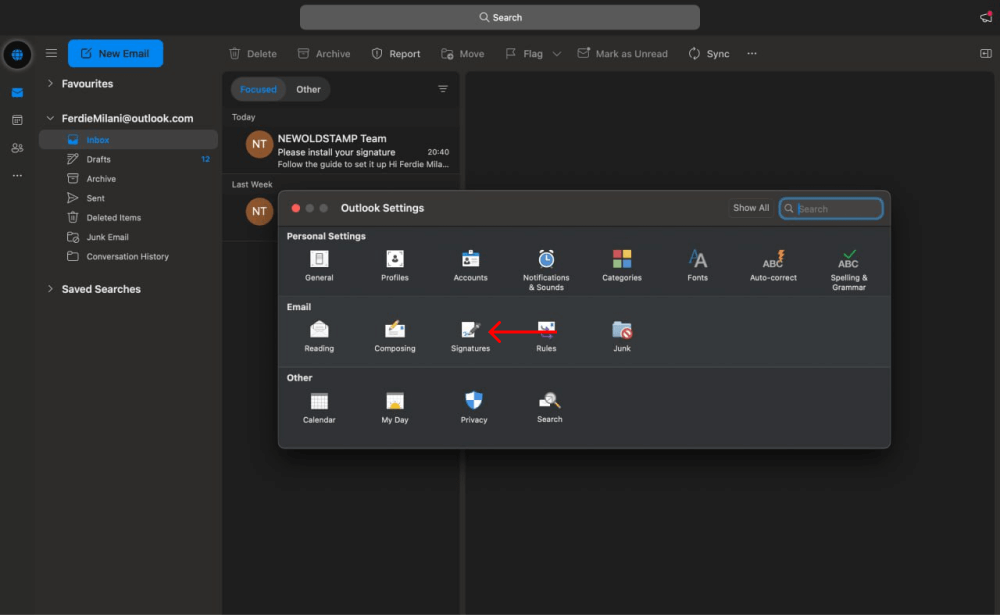
- Pilih ikon + untuk menambahkan tanda tangan baru dan ketik namanya.
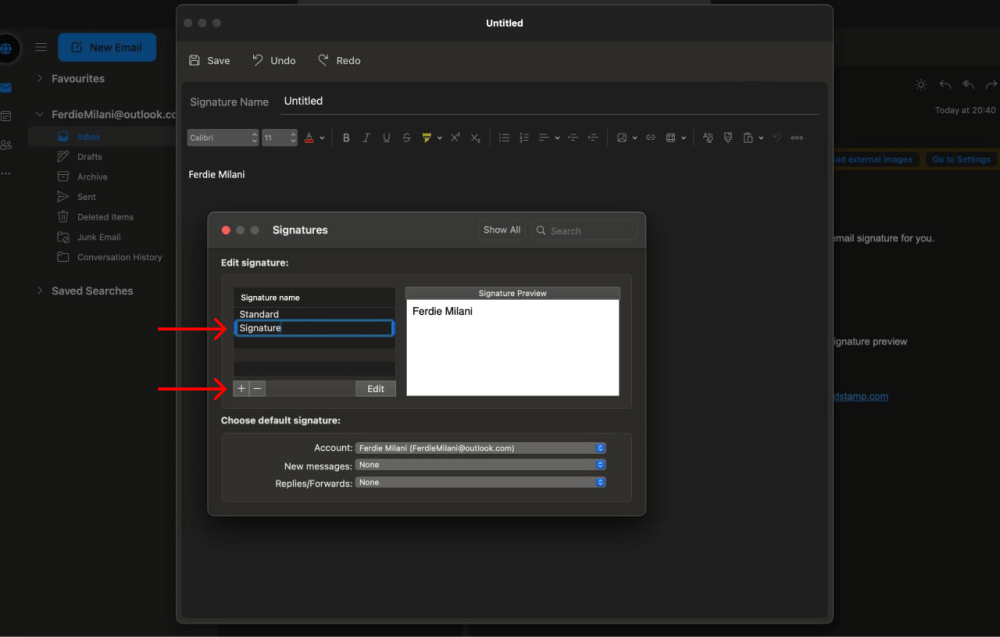
- Tempelkan tanda tangan Anda atau buat dari awal menggunakan alat yang tersedia di kotak tanda tangan.
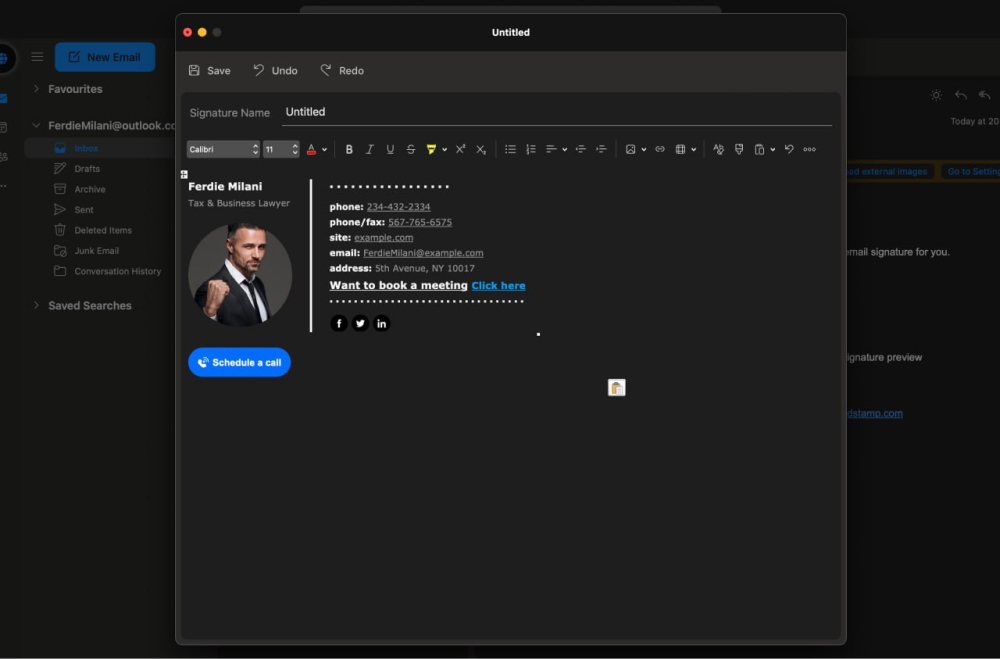
- Setelah selesai, klik Simpan dan tutup jendela editor.
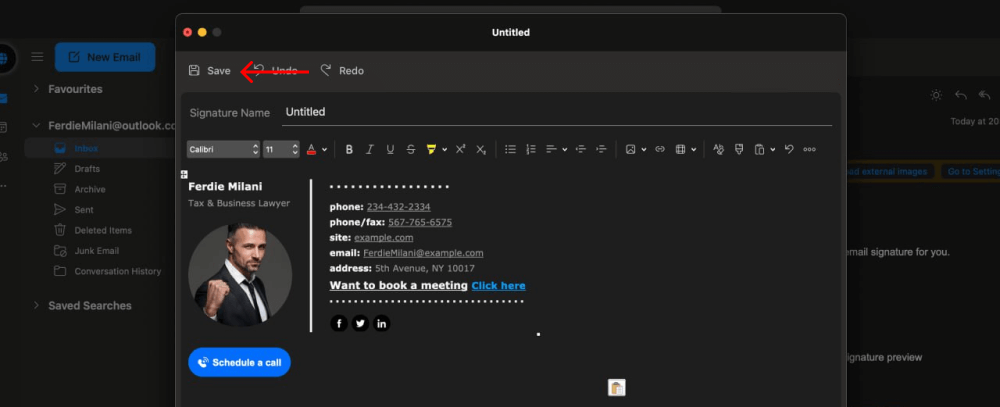
Bagaimana cara menambahkan tanda tangan ke email baru dan balasan/penerusan
Setelah tanda tangan Anda dibuat di editor tanda tangan, langkah terakhir adalah menyertakan tanda tangan Outlook Mac di setiap email baru, serta balasan dan pesan yang diteruskan.
Berikut proses sederhana untuk melakukan itu:
- Klik Preferensi dan buka bagian Tanda Tangan di bawah Email.
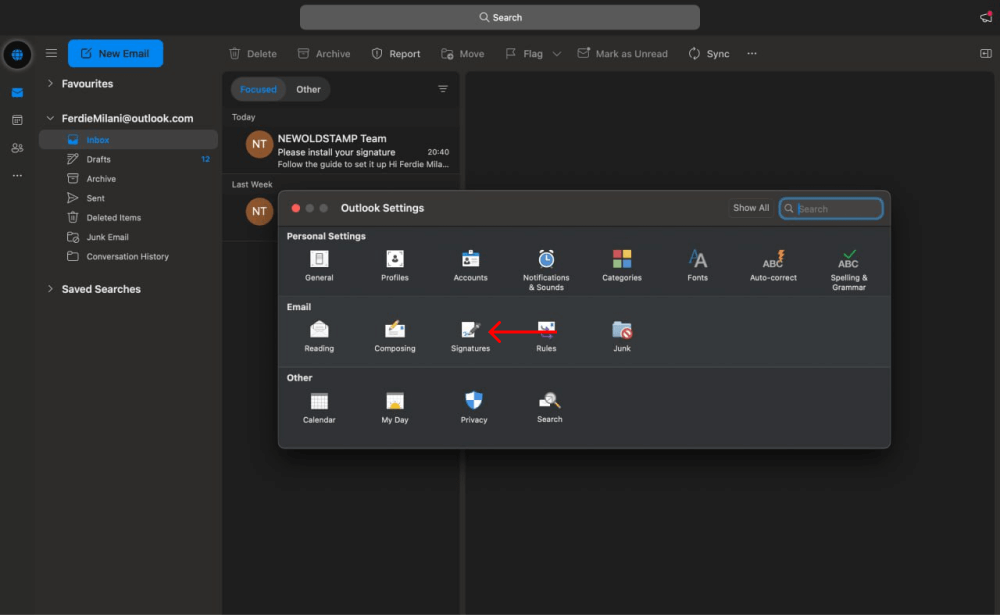
- Sesampai di sana, temukan bagian bawah kotak, tempat Anda dapat memilih tanda tangan default.
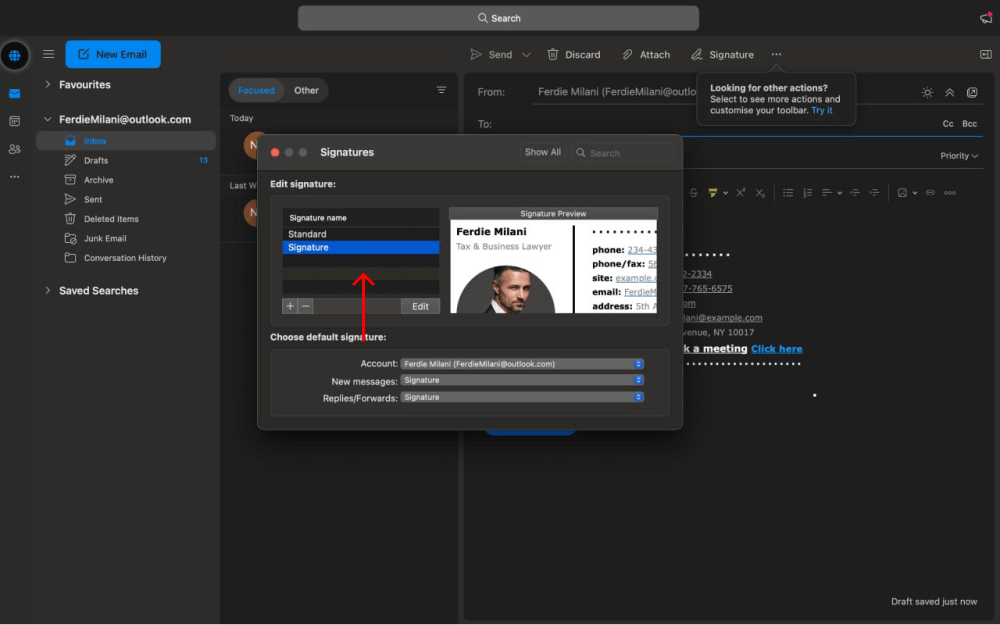
- Pilih templat tanda tangan yang Anda buat untuk pesan baru dan balasan/penerusan.
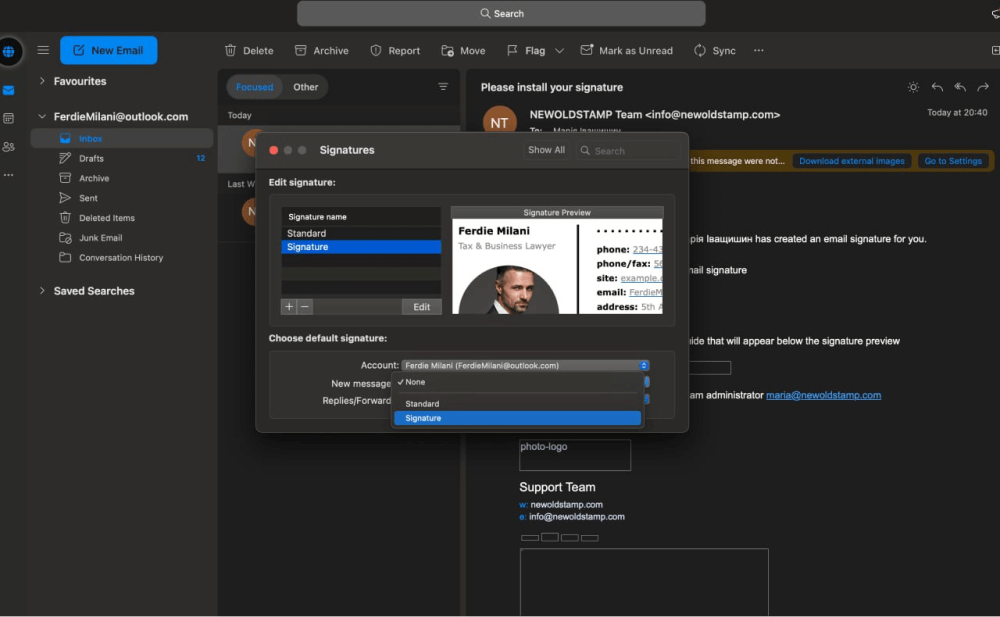
- Kini, tanda tangan baru akan muncul di akhir setiap email yang Anda kirim secara otomatis, tanpa Anda harus menambahkannya secara manual.
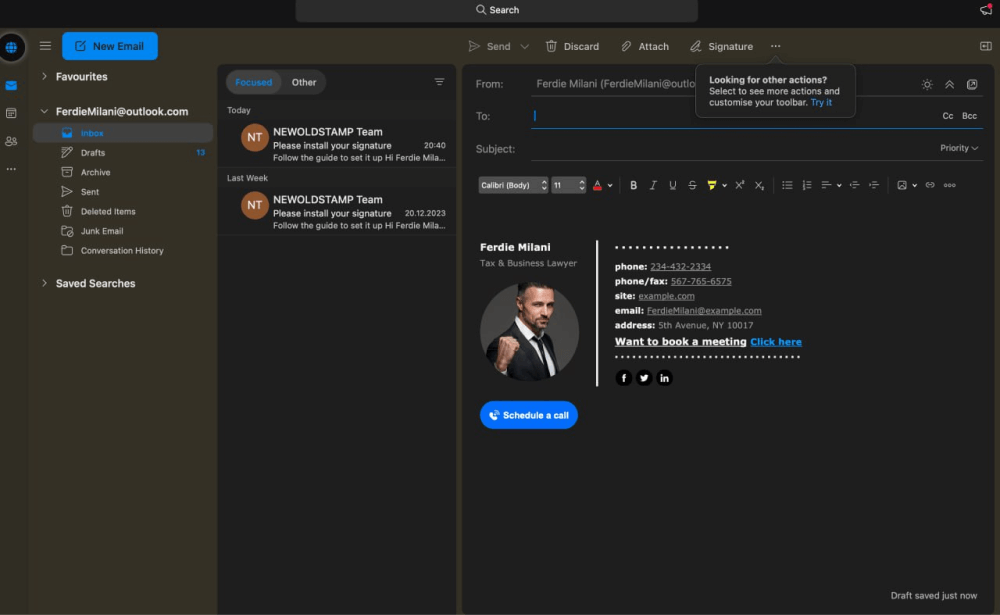
Cara mengubah tanda tangan di Outlook di Mac
Tanda tangan email berguna jika akurat dan relevan. Dan jika hal tersebut tidak lagi terjadi, Anda harus dapat mengubah tanda tangan dengan cara yang secara akurat mencerminkan perusahaan, merek, dan peran yang Anda wakili.
Misalnya, jika Anda berganti pekerjaan atau mendapatkan jabatan baru, Anda harus mengubah tanda tangan email Anda. Beralih pekerjaan berarti seluruh tanda tangan perlu didesain ulang dari awal, karena akan memerlukan merek yang berbeda, detail kontak, dan informasi relevan lainnya.
Di lain waktu, Anda mungkin memerlukan jenis tanda tangan yang berbeda berdasarkan orang yang Anda kirimi email dan tujuan pesannya. Karena tanda tangan email adalah bagian penting dari branding dan pemasaran, mengetahui cara mengubah tanda tangan di Outlook Mac adalah keterampilan yang diperlukan bagi orang-orang yang memiliki akun Outlook.
Jadi, bagaimana Anda bisa mengubah tanda tangan di Outlook Mac? Berikut proses sederhana yang dapat Anda ikuti jika Anda ingin mengedit tanda tangan di Outlook Mac.

- Buka preferensi > Email > Tanda Tangan.
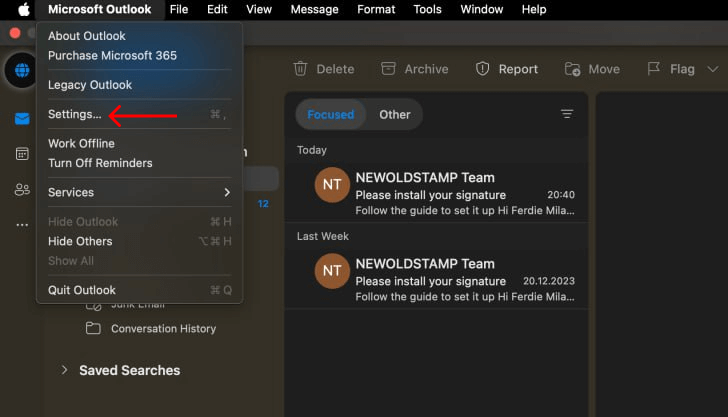
- Tekan ikon + untuk membuat tanda tangan baru.
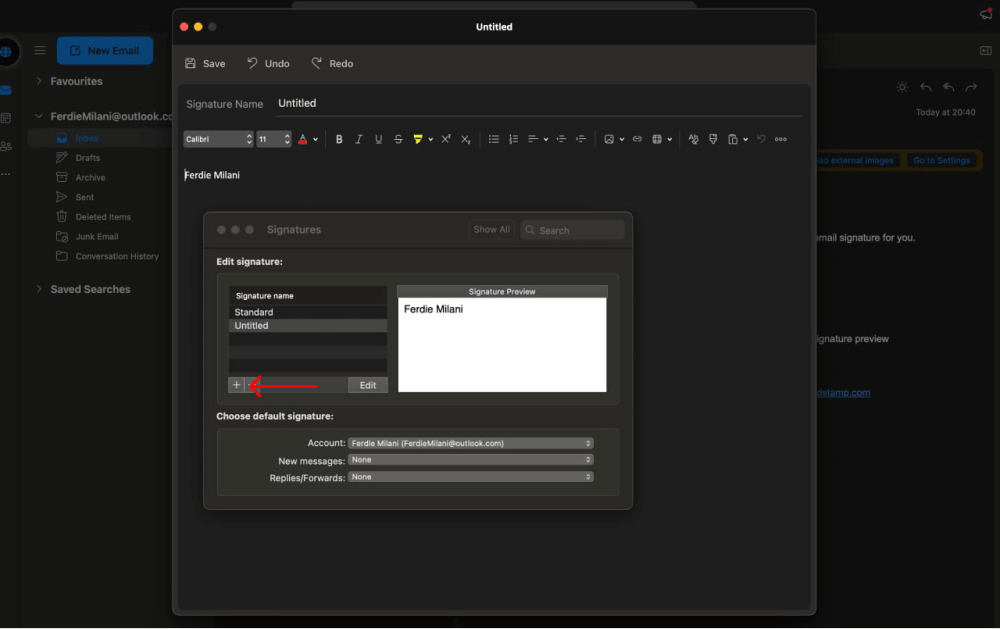
- Setelah Anda menempelkan atau membuat tanda tangan Anda, klik Simpan.
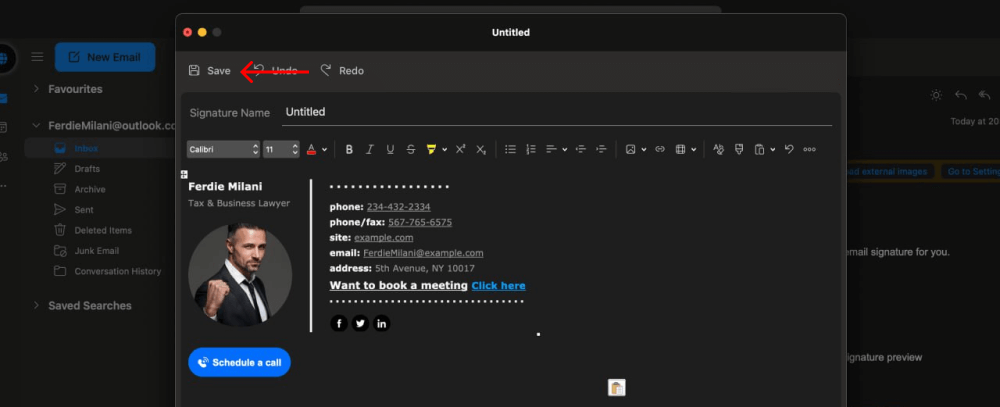
- Di bagian bawah bagian Tanda Tangan, pilih templat baru untuk digunakan secara otomatis dalam pesan baru dan balasan/penerusan.
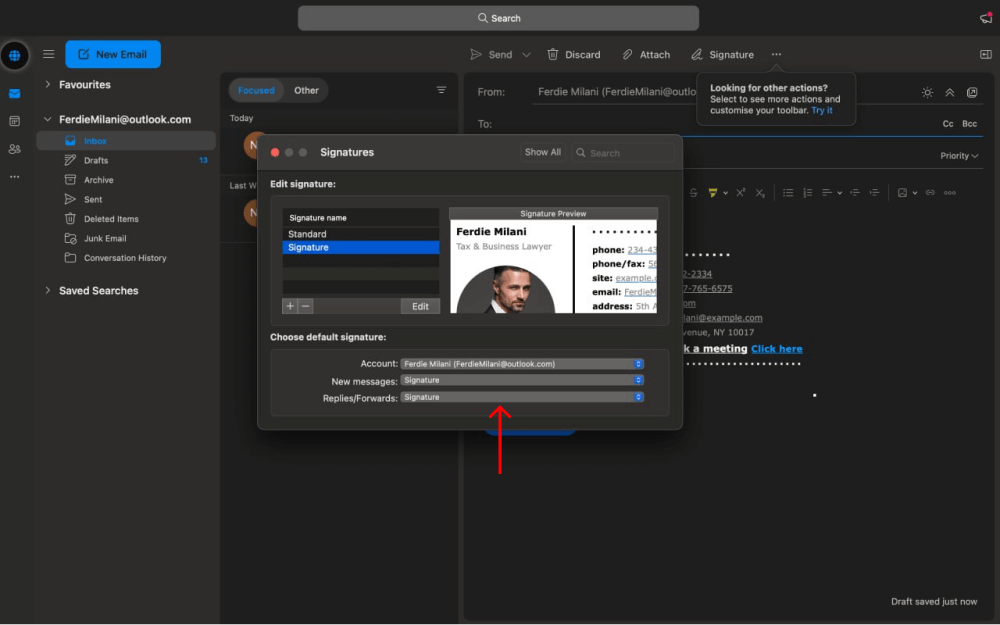
Mengedit dan mengelola tanda tangan di Outlook Mac
Jika Anda tidak ingin merombak tanda tangan Anda sepenuhnya tetapi perlu memperbarui detailnya, tidak masuk akal untuk membuat tanda tangan email Outlook baru. Sebagai gantinya, Anda dapat melakukan perubahan pada tanda tangan yang sudah ada, mengedit bagian-bagian yang Anda inginkan agar lebih relevan.
Untuk mengubah tampilan tanda tangan Anda, ikuti proses ini:
- Buka Preferensi > Email > Tanda Tangan.
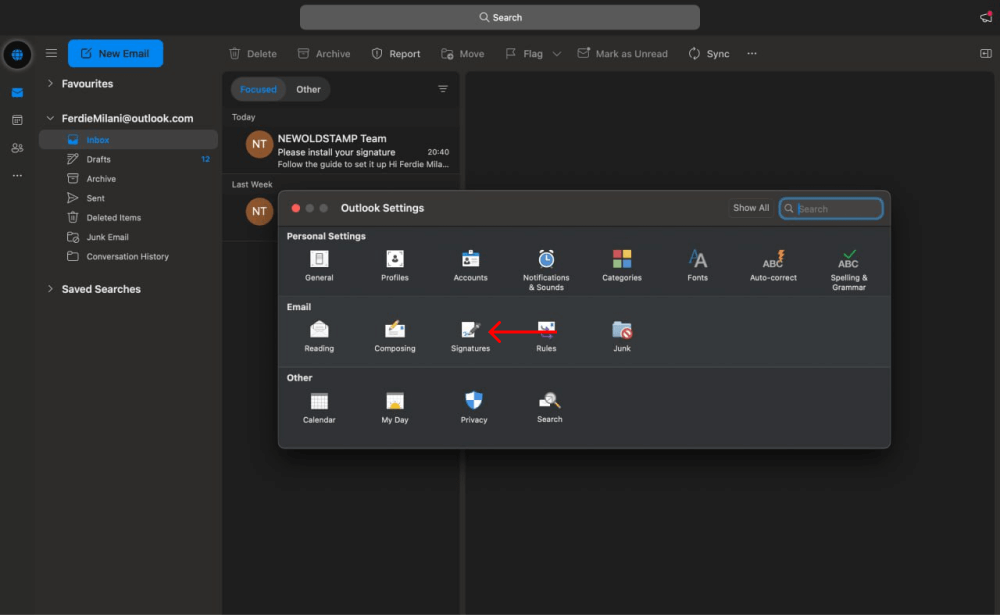
- Temukan templat tanda tangan yang ingin Anda ubah dan pilih.
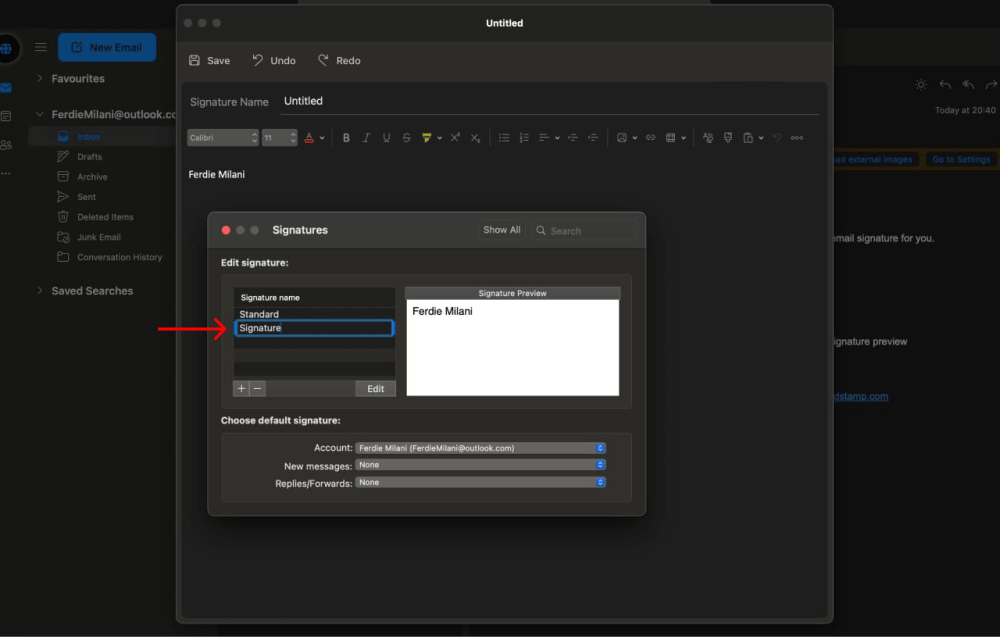
- Buat perubahan yang Anda inginkan dan klik simpan.
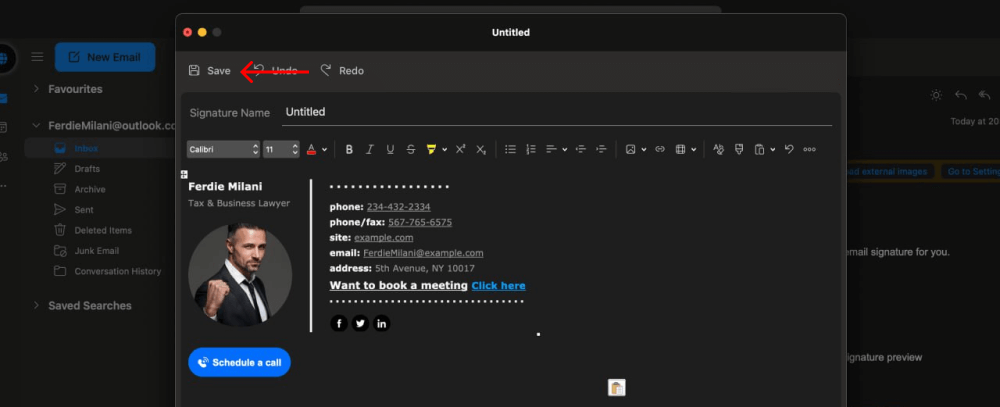
- Jika Anda sudah memilikinya sebagai templat tanda tangan default, itu saja. Jika tidak, jadikan ini sebagai tanda tangan default untuk pesan baru dan balasan/penerusan di bagian bawah bagian Tanda Tangan.
Mengelola banyak tanda tangan di Outlook untuk Mac
Memiliki tanda tangan email yang informatif dapat membuat perbedaan besar dalam branding dan pemasaran Anda. Namun untuk hasil terbaik, Anda mungkin ingin mempertimbangkan untuk menggunakan beberapa tanda tangan yang dapat Anda tambahkan ke email berdasarkan penerima dan keadaan.
Inilah mengapa Anda harus memiliki banyak tanda tangan:
- Lebih banyak personalisasi. Penerima email Anda berbeda-beda, jadi masuk akal untuk memiliki tanda tangan berbeda yang menyoroti informasi berbeda untuk pengalaman yang lebih personal dan menarik.
- Promosikan banyak penawaran. Newoldstamp memudahkan untuk menambahkan spanduk dan CTA ke email Anda. Dengan memiliki banyak tanda tangan, Anda dapat menampilkan penawaran berbeda untuk memaksimalkan kemungkinan klik-tayang dan konversi.
- Lacak kinerja kampanye. Memiliki banyak tanda tangan dan banyak penawaran juga akan memungkinkan Anda melacak kinerja. Dengan menyiapkan pelacakan klik, Anda dapat menemukan penawaran dan tautan mana yang sesuai dengan audiens Anda, menggunakan data tersebut untuk mengoptimalkan tanda tangan dan pemasaran Anda.
Jadi, bagaimana Anda bisa menambahkan lebih banyak tanda tangan di Outlook Mac? Berikut proses langkah demi langkah:
- Buka Preferensi > Email > Tanda Tangan.
- Tekan ikon + untuk membuat tanda tangan baru.
- Setelah Anda menempelkannya atau membuatnya dari awal, klik Simpan.
- Pada titik ini, Anda dapat memilih tanda tangan yang ingin Anda kirim dengan setiap pesan dari menu templat Anda.
Cara memasukkan tanda tangan secara otomatis di Outlook
Jika Anda tidak ingin menambahkan tanda tangan di Outlook Mac secara manual setiap saat, mudah untuk mengatur proses otomatis yang akan memasukkan tanda tangan di akhir setiap email secara otomatis.
- Buka Preferensi dan pilih Tanda Tangan di bagian Surat.
- Di sana, Anda perlu mengonfigurasi pengaturan tanda tangan default untuk memastikan bahwa tanda tangan disertakan dalam setiap email yang Anda kirim dan balas.
- Untuk mencapainya, Anda dapat memilih templat yang ingin Anda gunakan dalam pesan baru dan balasan/penerusan di bagian bawah bagian Tanda Tangan.
Kesimpulan
Jika Anda menggunakan komputer Apple, Anda dapat membuat dan mengedit tanda tangan di Outlook Mac menggunakan proses mudah yang tercantum di atas. Namun meskipun aplikasi Outlook Mac memungkinkan pembuatan tanda tangan berbasis HTML di kotak tanda tangan, prosesnya bisa jadi rumit dan belum tentu memberikan hasil yang konsisten.
Itulah mengapa merupakan ide bagus untuk menggunakan solusi manajemen tanda tangan email yang komprehensif seperti Newoldstamp, yang menawarkan serangkaian templat cantik, generator tanda tangan yang mudah digunakan, dan kemampuan untuk memasang tanda tangan dengan cepat di klien email Anda.
Mulailah dengan Newoldstamp hari ini!
